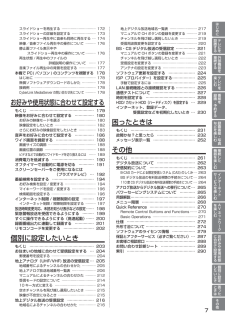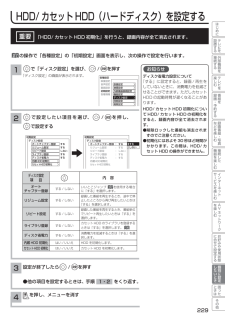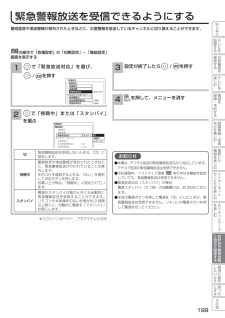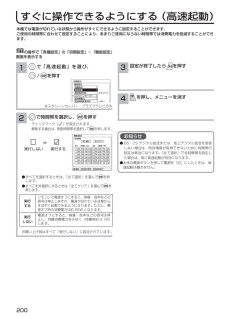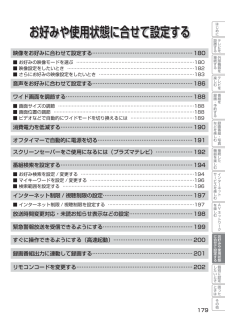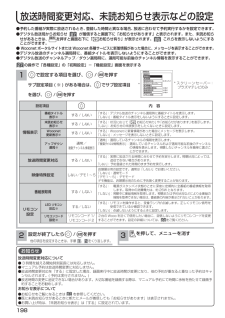Q&A
取扱説明書・マニュアル (文書検索対応分のみ)
"消費電力"1 件の検索結果
"消費電力"10 - 20 件目を表示
全般
質問者が納得定格消費電力は、決められた画面(画像の方が適切かな?)を最大の照度で表示した時の消費電力です。他の回答者さんも言われているように、プラズマの場合は表示した画面によって消費電力が大きく変動します。一方、高級グレードを除く一般的な液晶TVは、表示した画面によらず、バックライトの照度によって一定の消費電力を消費します。ですから、定格消費電力を比べて電気代というのは、この場合間違いです。メーカーから、年間消費電力量、年間電気代が公表されていますので、こちらで比較するのが正しいでしょう。P42-XP05:年間消費電力...
5296日前view101
はじ172173174176178178178178お好みや使用状態に合わせて設定するもくじ …………………………………………… 179映像をお好みに合わせて設定する …………… 180お好みの映像モードを選ぶ ………………………… 180映像設定をしたいとき ……………………………… 182さらにお好みの映像設定をしたいとき …………… 183音声をお好みに合わせて設定する …………… 186ワイド画面を調節する ………………………… 188ビマニュアルで CH ボタンの登録を変更する ………チャンネルを飛び越し選局したいとき ……………受信設定を変更する …………………………………アンテナの設定を変更する …………………………ソフトウェア更新を設定する …………………ISP(プロバイダー)を設定する ………………手動で設定するには ……………………………LAN 接続機器との接続確認をする ……………通信テストについて ……………………………時刻を設定する …………………………………HDD/ カセット HDD(ハードディスク)を設定する …インターネット、登録データ、受信設定などを初期化したいとき …外す機...
電源を入れる電源を入れる1本体の電源ボタンを押す本体のスタンバイ / 受像ランプが緑色に点灯し、電源が入ります。●電源を「切」にするときは、本体の電源ボタンを押します。スタンバイ/受像ランプが消灯し、電源が切れます。●電源を「スタンバイ」状態にするときは、リモコンの電源ボタンを押します。スタンバイ/受像ランプが赤色に点灯し電源がスタンバイ状態になります。スタンバイ /受像ランプ電源ボタン電源ボタン液晶テレビプラズマテレビお知らせスタンバイ / 受像ランプについてを押すと電源が入ります。●スタンバイ / 受像ランプが赤色に点灯しているときに、リモコンの●電源を「入」にしたあと、画面が出るまではスタンバイ/受像ランプ(緑色)が点滅します。●スタンバイ/受像ランプが消灯しているときは、リモコンでは電源は入りません。本体の電源ボタンを押してください。●電源「切」時、スタンバイ / 受像ランプが消灯している場合でも、微弱な電流が流れています。●電源が「切」の状態 ( スタンバイ / 受像ランプ:消灯 ) で、停電や AC プラグを抜いた場合などで AC 電源が一度切れた場合は、スタンバイ状態 ( スタンバイ / 受像ラ...
はじめ全般について(つづき)このようなときは…によくある事例①リモコン送信機の乾電池が逆に入っている。②リモコン送信機の乾電池の寿命がなくなっている。③本体の電源ボタンで電源を切っている。(スタンバイ/受信ランプが消灯している)④本体とリモコンのリモコンコードが合っていない※リモコンが正常に受信できているときは、受像ランプが点滅します。 198リモコンでテレビが操作できないここをお調べください①乾電池を正しく入れてください。②乾電池を新しいものに交換してください。③本体の電源ボタンを押し、電源を入れてください。④本体とリモコンのリモコンコード設定が同じになるようにしてください。参照ページ設テすビ置レるを39接外す機続部39る器を楽テむビ52しレを202録番・を画組予 スタンバイ / 受像ランプが橙色 ( 常時点灯 ) の場合ビデオ入力のパワーセーブ状態です。①選択した入力端子に接続してある機器の電源が入っているか確認してください。②選択した入力端子の機器との接続に問題が無いか確認してください。約 す る 265な録を番ど画楽スタンバイ / 受像ランプが赤色 ( 常時点灯 ) の場合無信号電源オフ、無操作電源オ...
はじめに設テすビ置レるを接外す機続部るサーバー機能内 容入(常時)本機をサーバーとした配信を行います。リモコンで本機の電源を切ってもサーバーは起動した状態のままになります。待機時の消費電力は、約 26W になります。本機をサーバーとした配信を行います。リモコンで本機の電源を切ってもサーバーは起動した状態のままになります。本機サーバーの配信を含むすべての動作が終了してから約 20 分経過すると自動的に電源が切れ、サーバー入(WOL 入)は終了します。WOL(Wake On LAN)機能によって、ネットワーク内のパソコンなどから本機サーバーを起動することができます。待機時の消費電力は、WOL 切モードよりも約 7W 増えます。本機をサーバーとした配信を行います。リモコンで本機の電源を切ってもサーバーは起動した状態のままになります。本機サーバーの配信を含むすべての動作が終了してから約 20 分経過すると自動的に電源が切れ、サーバー入(WOL 切)は終了します。WOL(Wake On LAN)機能は働かないので、ネットワーク内のパソコンなどから本機サーバーを起動することはできません。待機時の消費電力は、約 0.1W ...
HDD/ カセット HDD(ハードディスク)を設定するはじめに重要「HDD/ カセット HDD 初期化」を行うと、録画内容が全て消去されます。設テすビ置レるを接機の操作で「各種設定」の「初期設定」画面を表示し、次の操作で設定を行います。外す27続部る1で「ディスク設定」を選び、「ディスク設定」の画面が表示されます。2で 設 定 し た い 項 目 を 選 び、/を押す各種設定映像設定音声設定画面設定初期設定各種情報/受信設定通信設定外部機器接続設定機能設定ディスク設定時刻設定制限設定〉〉〉〉〉〉〉楽テむビHDD/ カセット HDD 初期化について HDD/ カセット HDD の初期化をすると、録画内容が全て消去されます。●削除ロックした番組も消去されますのでご注意ください。●初期化にはおよそ 30 秒ほど時間がかかります。この間は、HDD/ カセット HDD の操作ができません。す を 押 し、初期設定ディスク設定オートチャプター登録リジューム設定リピート設定ライブラリ登録ディスク省電力内蔵HDD初期化カセットHDD初期化:::::するするしないするするをディスク省電力設定について「する」に設定すると、録画 ...
緊急警報放送を受信できるようにするはじめ警戒宣言や津波警報が発令されたときなどに、災害警報を放送しているチャンネルに切り換えることができます。に設テすビ置レる27 の操作で「各種設定」の「初期設定」−「機能設定」画面を表示するをで「緊急放送対応」を選び、/外す1接機続3設定が終了したら/部る器を押すを楽テむビを押す初期設定機能設定情報表示高速起動緊急放送対応※ スクリーンセーバー低消費電力放送時間変更対応映像特殊設定しレを〉〉スタンバイ〉〉しないしない録4番・を画組を押して、メニューを消す予 約 す る で「視聴中」または「スタンバイ」2を選ぶな初期設定機能設定情報表示高速起動緊急放送対応※ スクリーンセーバー低消費電力放送時間変更対応映像特殊設定を番画楽: スタンバイ組し・切視聴中スタンバイむ写真: する: しない切緊急警報放送を受信しないときは、「切」に設定します。視聴中警報宣言や津波警報が発令されたときなどに、緊急警報放送が行われていることを案内します。その CH を選局するときは、「はい」を選択して決定ボタンを押します。お買い上げ時は、「視聴中」に設定されています。スタンバイ録ど電源がスタンバイ状態の...
はじめさらにお好みの映像設定をしたいときに設テすビ置レさらにお好みに合わせて設定ができます。るを接外す機27 の操作で「各種設定」の「映像設定」画面を表示する1各種設定映像設定音声設定画面設定初期設定各種情報で設定したい項目を選び、/を押し、各種設定[ページ1/4]シアタープロ映像モード+31 明るさ−10黒レベル− 2色の濃さ 0色あいシャープネス + 7高色温度バックライト+20標準に戻す映像設定音声設定画面設定初期設定各種情報[ページ2/4]ディテールコントラストコントラストレベル黒補正LTICTIYNRCNR標準に戻す続切ダイナミック3切中弱弱切部る器で設定する各種設定映像設定音声設定画面設定初期設定各種情報[ページ3/4]3次元Y/CシネマスキャンDeep Colorカラーリミッター色再現色温度調節入弱入入鮮やかする各種設定映像設定音声設定画面設定初期設定各種情報を楽テむビしレ[色温度調節]RドライブGドライブBドライブRカットオフGカットオフBカットオフ標準に戻す−31−160−31−160を録番・を画組色 温 度 調 節 を「 す る 」にしたときのみ予 約 す る な録を番ど各種設定映像...
すぐに操作できるようにする(高速起動)本機では電源が切れている状態から操作がすぐにできるように設定することができます。ご使用の時間帯に合わせて設定することにより、あまりご使用にならない時間帯では消費電力を低減することができます。27 の操作で「各種設定」の「初期設定」−「機能設定」画面を表示する3で「 高 速 起 動 」 を 選 び、1/設定が終了したらを押すを押す初期設定機能設定情報表示高速起動緊急放送対応※ スクリーンセーバー低消費電力放送時間変更対応〉〉スタンバイ〉〉しない4を押し、メニューを消す※スクリーンセーバー:プラズマテレビのみで時間帯を選択し、2を押すチェックマーク「 」が設定されます。解除する場合は、再度時間帯を選択して を押します。お知らせ機能設定高速起動 ⇔ 全て選択 実行 実行しない 実行する時間帯(AM)全てクリア実行 時間帯(PM)□ AM 0:00−AM 2:00 □ PM 0:00−PM 2:00□ AM 2:00−AM 4:00 □ PM 2:00−PM 4:00□ AM 4:00−AM 6:00 □ PM 4:00−PM 6:00□ AM 6:00−AM 8:00 ...
はじめお好みや使用状態に合せて設定するお好みや使用状況に合せて設定するに設テすビ置レる映像をお好みに合わせて設定する………………………………………………… 180を接外■ お好みの映像モードを選ぶ ……………………………………………………………………180■ 映像設定をしたいとき …………………………………………………………………………182■ さらにお好みの映像設定をしたいとき ………………………………………………………183す機楽テ音声をお好みに合わせて設定する………………………………………………… 186むビ続部る器をしレを録番・を組ワイド画面を調節する……………………………………………………………… 188画■ 画面サイズの調節 ………………………………………………………………………………188■ 画面位置の調節 …………………………………………………………………………………188■ ビデオなどで自動的にワイドモードを切り換えるには ……………………………………189予 約 す る な録を番ど画消費電力を低減する………………………………………………………………… 190楽組し・む写オフタイマーで自動的...
放送時間変更対応、未読お知らせ表示などの設定●予約した番組が実際に放送されるとき、登録した時間と異なる場合、放送に合わせて予約実行するかを設定できます。●デジタル放送局からお知らせ 87 が着信すると画面下に「お知らせがあります」と表示されます。また、未読お知らせがあるときは、を押すと画面右下に「お知らせ有り」が表示されます。 85 これらを表示しないようにすることができます。● Wooonet ポータルサイトまたは Wooonet 各種サービスに新着情報があった場合に、メッセージを表示することができます。●デジタル放送のチャンネル選局時に、番組タイトルを表示しないようにすることができます。●デジタル放送のチャンネルアップ/ダウン選局時に、選局可能な前後のチャンネル情報を表示することができます。27 の操作で「各種設定」の「初期設定」−「機能設定」画面を表示する1で設定する項目を選び、/サブ設定項目 ( ※ ) がある場合は、を選び、/を押すでサブ設定項目を押す*初期設定機能設定情報表示高速起動緊急放送対応スクリーンセーバー低消費電力放送時間変更対応映像特殊設定番組表取得リモコン設定〉スタンバイ〉〉しないしな...
- 1